Identifier la zone d’impression
La zone d’impression vous montre quelles parties du produit sont imprimables. La zone d’impression est représentée dans l’outil de personnalisation par un cadre blanc ou noir. Parfois, un design ou texte peut se trouver hors du cadre, quand p. ex. vous changez pour un produit plus petit. Replacez simplement le design dans la zone d’impression.

Les bords du design sont rouges : votre design ne peut pas être imprimé. Déplacez-le dans la zone d’impression.

Les bords du design sont verts : C’est parfait!
Positionner correctement un design
Avec ces conseils, votre design sera mis en valeur :
Grand design :un grand design s’imprime idéalement s’il est au milieu du t-shirt sur la face avant. Afin de centrer facilement le design, nous affichons des lignes pour vous guider lorsque vous le déplacez.
Petit design :un petit design ou logo se place idéalement à gauche ou à droite au niveau de la poitrine. Veillez à ce que le design ne soit pas trop près des aisselles. Pour vous orienter, divisez la largeur du t-shirt par trois et placez le design dans le premier tiers.

Le design est trop bas sur la manche.

Veuillez le remonter sur le milieu de la manche : C’est parfait!
Changer de procédé d'impression
Le procédé d'impression adapté à votre design est déjà pré-sélectionné. Si vous le souhaitez, vous pouvez généralement changer de procédé d'impression :
- Personnalisez un produit
- Dans la fenêtre à droite, cliquez sur « Procédé d'impression »
- Choisissez un autre procédé d'impression et poursuivez la personnalisation
Conseil : Vérifiez dans le récapitulatif si le procédé d'impression a bien été modifié.

Quand plusieurs procédés d'impression sont disponibles, le menu « Procédé d'impression » est accessible par un simple clic.
Pour certaines images ou formats du fichier, un seul procédé d'impression est possible. Dans ce cas, il n’est pas possible de changer le procédé d'impression. Et lorsque vous cliquerez sur « Procédé d'impression », aucune option ne vous sera proposée. Si vous souhaitez quand même changer de procédé d'impression, optez pour un autre produit ou design.
Contraster la couleur du design avec celle du produit
Un design foncé sur un produit foncé ne ressort pas, même si le rendu est acceptable à l’écran. Il en vaut de même pour un design clair sur un produit clair et les teintes trop similaires. Veuillez par conséquent choisir des couleurs différentes pour le design et le produit.

La couleur du produit et celle du design sont trop similaires

C’est parfait!
Attention au rapport entre la taille du design et du produit
Notre outil de personnalisation montre un produit de taille standard (en taille M p. ex.). Vous adaptez donc la taille du design en fonction de la taille du produit. Si vous commandez le produit dans d’autres tailles, la taille du design ne sera pas adaptée automatiquement. La taille absolue du design reste la même, que vous commandiez un S ou 4XL. Il se peut que le design paraisse plus grand ou plus petit sur le produit imprimé qu’à l’écran.

Conseil :
- Vous commandez pour un groupe : commandez séparément des t-shirts pour enfants et adultes en différentes tailles et adaptez la taille du design. Rétrécissez le design pour les petites tailles comme le XS et agrandissez-le pour les grandes tailles comme le XXL.
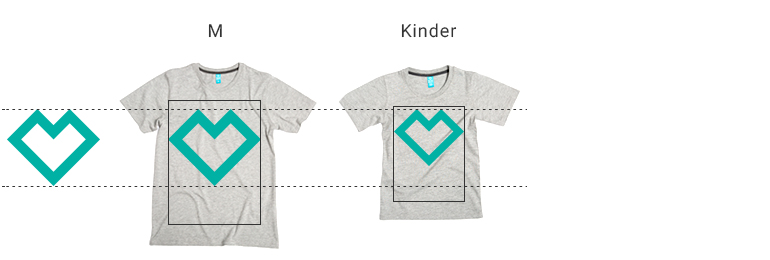
- Vous commandez un produit avec une grande surface imprimable : pour que le design une fois imprimé ne soit pas trop petit sur un tablier, coussin ou une couverture, agrandissez-le légèrement plus que souhaité.
Pas d’impression sur les fermetures, empiècements et coutures
Nous ne pouvons pas imprimer sur les coutures et empiècements de sacs ainsi que sur les fermetures zippées. Veuillez ne pas placer de designs, photos et textes sur ces éléments. Bien qu'il soit possible de créer et commander un produit avec un design sur ces éléments, nous ne serons pas en mesure d’imprimer votre commande.
Les designs se chevauchant ne peuvent pas être imprimés
Nous ne pouvons pas imprimer de designs qui se chevauchent. Quand vous avez plusieurs designs, textes ou photos, veuillez les espacer. Bien qu'il soit possible de créer et commander un produit avec plusieurs designs qui se chevauchent, nous ne sommes pas en mesure d’imprimer votre commande.
Personnaliser le même produit différemment
Tu souhaites créer un produit décliné en différentes personnalisations? Voici comment faire :
- Ouvre l’outil de personnalisation
- Sélectionne ton premier produit
- Personnalise-le. Importe un design ou choisis-en un parmi notre banque d’images
- Ajoute un texte. Personnalise ton produit avec p. ex. un nom ou un numéro
- Clique sur « Choisir la quantité & taille » et ajoute le produit à ton panier une fois la taille sélectionnée.
- Clique sur « Personnaliser d’autres produits » pour revenir à l’outil de personnalisation. Tu peux à présent modifier le texte dans le champ prévu à cet effet
- Clique ensuite sur « Choisir la quantité & taille » et ajoute ton 2e produit à ton panier
- Répète ces étapes pour obtenir le nombre de produits désiré
Même design sur des différents produits
Tu souhaites utiliser le même design sur différents produits? Voici comment faire :
- Ouvre l’outil de personnalisation
- Sélectionne ton premier produit
- Personnalise-le en important ton design ou en sélectionnant un design issu de notre banque d’images.
- Clique sur « Choisir la quantité & taille » et ajoute le produit à ton panier une fois la taille sélectionnée.
- Clique sur « Personnaliser d’autres produits » pour revenir à l’outil de personnalisation. Sélectionne ensuite un nouveau produit. Ton design sera automatiquement positionné sur ce produit. Adapte la taille et la position du design sur le nouveau produit
- Clique ensuite sur « Choisir la quantité & taille » et ajoute ton 2e produit à ton panier
Résolution des problèmes
Le design ne veut pas se placer sur le produit
Certains de nos produits, comme les t-shirts respirants ou parapluies, ne peuvent être imprimés qu’en flocage. Pour profiter de ce procédé d'impression, nous avons besoin d’un graphique vectoriel au format SVG, AI ou CDR. Si vous avez sélectionné ce type de produit et que vous essayez d'y placer un design au format JPG, PNG ou GIF via la fonction « Importer », un message d'erreur s’affiche.
Conseil :
- Modifier la couleur du produit en blanc. Les produits blancs peuvent être imprimés par transfert numérique, un procédé qui accepte tous les formats de fichier.
- Choisissez un autre produit.
- Convertissez votre image en graphique vectoriel.
L’image ne peut pas être rétrécie
Vous avez apparemment choisi un produit ne pouvant être imprimé qu’en flex ou floc. Les t-shirts respirants ou parapluies en font partie. Pour profiter de ce procédé d'impression, nous avons besoin d’un graphique vectoriel au format SVG, AI ou CDR. Un graphique vectoriel ne peut pas être rétréci à volonté. Les petits éléments doivent mesurer 1,5 mm minimum pour ne pas qu’ils se déchirent après l’impression. Le design peut donc être rétréci tant que les plus petits éléments mesurent plus de 1,5 mm.
Conseil :
- Choisissez un produit imprimable avec l’impression numérique. Le graphique vectoriel sera ensuite imprimé avec l’impression numérique. Avec ce procédé d'impression, l'épaisseur du trait n’a pas d’importance.
L’image matricielle ne peut pas être rétrécie
Nous imprimons les textiles en 200 dpi. Le dpi indique le nombre de points par pouce de l’image. Une image de 1000 pixels de largeur imprimée en 200 dpi donne un design de 12,7 cm. Notre application ne vous permet pas d'agrandir le fichier. Si nous le faisons, l'impression sera floue.
Conseil :
- Importez uniquement des designs avec une résolution (et un nombre de pixels) suffisamment élevée. Pour un t-shirt, nous vous recommandons 200 dpi et 4000 x 4000 pixels max.